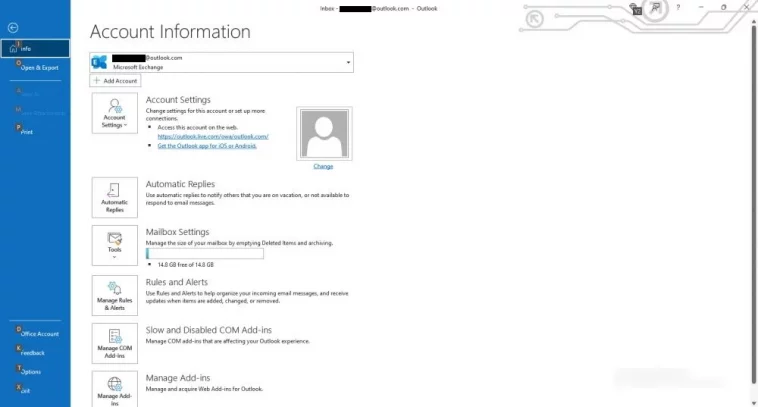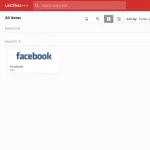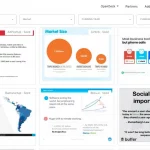Le descrizioni comandi sono scelte rapide da tastiera per l’utilizzo delle funzioni del menu della barra multifunzione nelle applicazioni di Microsoft Office. Ecco come usarli in modo efficace.
Se usi spesso strumenti di Microsoft Office come Word, Excel, PowerPoint e Outlook, allora ci sono possibilità che tu possa aver incontrato KeyTips. Se l’hai fatto, sai a cosa servono?
E se non hai mai sentito parlare o usato KeyTips prima, non sei solo. Anche se una volta attivati, sono facili da individuare, pochi sanno cosa sono o a cosa servono.
In questo articolo, daremo un’occhiata più da vicino a cosa sono i keytip, come attivare e utilizzare i keytip e, soprattutto, alcune scorciatoie da tastiera essenziali di Microsoft Office KeyTips per migliorare la produttività.
Cosa sono i suggerimenti chiave in Microsoft Office?
I suggerimenti chiave sono quegli alfabeti o alfabeti e lettere incorporati in minuscole caselle nere che vengono visualizzate nell’area della barra multifunzione e fungono da scorciatoie per diversi controlli della barra multifunzione.
In Microsoft Office, questi suggerimenti consentono di utilizzare comandi diversi senza utilizzare il mouse. Una volta premuto un keytip sulla tastiera, eseguirà il comando prescritto. Questo è diverso da come funziona il prompt dei comandi di Windows.
I suggerimenti ti consentono di lavorare in modo più efficiente. Migliorano inoltre l’accessibilità per le persone con disabilità motorie e visive, eliminando così la necessità di un mouse o di un touchscreen nella maggior parte dei casi.
Word, Excel, PowerPoint, Outlook, OneNote, Access e Publisher consentono di utilizzare suggerimenti diversi ma simili.
Come attivare e utilizzare i suggerimenti chiave nei programmi di Microsoft Office
Attivare KeyTips nei programmi di Microsoft Office è semplicissimo. Ecco come:
- Apri qualsiasi programma di Microsoft Office di tua scelta sul tuo computer, ad esempio Microsoft Outlook.
- Ora, premere il tasto Alt per visualizzare i suggerimenti tra i comandi della barra multifunzione.
- È possibile premere F, ad esempio, per aprire il menu File. Troverai più suggerimenti per ogni comando di menu File, ma questa volta senza caselle.
- Per tornare alla scheda Home, è sufficiente premere Esc.
È inoltre possibile fare clic su qualsiasi comando o opzione della barra multifunzione, quindi premere il tasto Alt per visualizzare i suggerimenti per quel particolare comando.
Ad esempio, se si apre Word, si fa clic sulla scheda Inserisci, quindi premere il tasto Alt, i suggerimenti per il comando Inserisci verranno visualizzati nell’area della barra multifunzione.
Mousing su un KeyTip rivelerà un suggerimento per lo schermo che ti fa conoscere la sua funzione. I suggerimenti per i tasti sono anche senza distinzione tra maiuscole e minuscole, il che significa che le maiuscole non contano quando si digita la scorciatoia da tastiera.
È inoltre possibile combinare i suggerimenti con il tasto Alt per creare tasti di accesso per ogni scheda o controllo della barra multifunzione. Le chiavi di accesso sono come i suggerimenti secondari.
Ad esempio, H è il KeyTip principale che apre la scheda Home. Tuttavia, premendo Alt + H verranno visualizzati tutti i tasti di accesso per la scheda Home.
Tasti consigliati essenziali per Microsoft Office Tasti Scorciatoie da tastiera
I tasti sono essenzialmente scorciatoie da tastiera su schermo. Ecco alcune delle scorciatoie keytips e le rispettive funzioni in Microsoft Word.
- Alt + F = Apri menu File.
- Alt + H = Apri scheda Home.
- Alt + N = Apri scheda Inserisci.
- Alt + JI = Strumento Apri disegno.
- Alt + G = Apri scheda Progettazione.
- Alt + P = Apri scheda Layout.
- Alt + S = scheda Apri riferimenti (Open References).
- Alt + M = Apri la scheda Lettere.
- Alt + R = Apri scheda Revisione.
- Alt + W = scheda Apri vista.
- Alt + Y2 = Apri la scheda Aiuto.
- Alt + ZA = Attiva/disattiva Salvataggio automatico.
- Alt + ZV = Salva documento come in Ctrl + S.
- Alt + Q = Abilita ricerca, Trova, Ortografia e grammatica o Salva.
- Alt + ZP = Apri il profilo dell’account Microsoft.
- Alt + ZB = Apri la pagina I miei vantaggi.
- Alt + ZN = Apri il pannello Coming Soon.
- Alt + ZC = pannello Apri commenti.
- Alt + ZS = Strumento Apri condividi.
- Alt + Y1 = Apri Feedback al pannello Microsoft.
- Alt + ZR = Apri il menu Mostra barra multifunzione.
Queste scelte rapide da tastiera funzioneranno anche nella maggior parte degli altri pacchetti di Microsoft Office diversi da Word.
Prova Subito Microsoft Office KeyTips
Se sei un nerd della produttività, Microsoft Office KeyTips potrebbe essere proprio quello che stai cercando se usi Word, Excel, PowerPoint, Outlook o qualsiasi altro strumento di Microsoft Office.
Se vuoi saperne di più su altre scorciatoie da tastiera essenziali di Microsoft Office, abbiamo anche trattato alcune importanti scorciatoie da tastiera di Microsoft Word per Windows e Mac.